前 » Windows » Windows 中的 ALT 程式碼和鍵盤符號完整清單:終極指南
ALT 代碼可讓您在 Windows 中輕鬆輸入特殊符號和國際字母。
有大量表情符號、數學符號、貨幣以及 ASCII 和 Unicode 字元的 ALT 代碼表。
使用數字鍵盤對於使用 ALT 鍵正確輸入這些字元至關重要。
如果你曾經需要 寫一個特殊符號、另一種語言的字母、基本的表情符號或 Windows 電腦上的一些奇怪的字符,你肯定遇到過流行的 ALT碼。 這些 秘密捷徑 它們讓你可以訪問 大量的符號和字元集合 這些在鍵盤上是看不見的。好消息是,你可以充分利用它們來 個性化您的文字,插入數學符號或輸入國際字母,無需從網路上複製貼上。 了解 ALT 程式碼的工作原理 它將節省您的時間並使您寫作時的生活更輕鬆。
在本指南中您將找到 最完整、最詳細的 ALT 代碼列表以及使用方法的講解、不同字母書寫的高級技巧、故障排除技巧以及方便參考的表格。無論您是 對此還不熟悉 就好像你在找一個 更新和整合的清單 適用於 Windows 的程式碼,以及(在較小程度上)適用於其他系統的程式碼,這裡有你需要的一切 掌握使用鍵盤輸入任何符號的技巧.
ALT 代碼是什麼?它們到底有什麼用途?
很多 ALT碼 其 允許插入特殊字元的組合、外語字母、貨幣符號、數學符號、表情符號等等, 只需按下 ALT 鍵 並在 數字鍵盤。當你想把 鍵盤上沒有直接顯示的內容例如外國鍵盤上的字母 ñ、版權符號、數學符號或一些奇怪的圖示。為了擴展您對不同類型字元編碼的了解,您可以查閱 什麼是ASCII碼?.
該函數繼承自 ASCII 標準,並透過 Unicode 表進行了擴展, 將您的鍵盤變成更強大的工具尤其是在 Windows 上。最棒的是 它與大多數程式和文字編輯器相容.
除了經典的標誌和字母外,您還可以輸入 簡單的表情符號,希臘字符 或技術符號,只要你知道對應的程式碼。所以,不用每次都搜尋特殊字元了:稍加練習,你就能 記住最有用的 並在幾秒鐘內為您的文字增添專業質感。要了解其他插入方法的工作原理,例如使用 復活節彩蛋,您可以探索隱藏功能如何整合到不同的系統和程式中。
如何逐步使用 ALT 程式碼:標準方法和技巧
程序很簡單,但是卻有其竅門。 您必須嚴格遵循以下步驟:
按住 ALT 鍵 在鍵盤上。
按住 ALT 鍵,在 數字鍵盤 (不是在頂行數字,而是在右側的數字鍵盤上;如果您使用的是筆記型電腦,並且沒有專用鍵盤,則必須使用 Fn+NumLock 等組合鍵來啟動數字鍵盤)。如果您想了解其他插入字元的方法,請查看 什麼是解碼器?.
放開 ALT 鍵:特殊字元將立即出現。
格式化 Windows 10 電腦的完整指南重要事項: 有些程式碼需要以零開頭(例如,對於“€”,您需要輸入 ALT+0128,而不是 ALT+128)。如果未出現所需的符號,請確保您已啟用數字鍵盤並使用了正確的數字。
如果您想進一步輸入 Unicode 字元(例如,希臘字母或標準清單中未出現的其他字母表中的符號),則有一種高級方法:在 Windows 註冊表中啟動「EnableHexNumpad」功能,然後在重新啟動後,您將能夠按住 ALT 並輸入 +十六進位代碼 得到符號(例如,ALT + 03BA 得到 κ,即希臘字母小寫 kappa)。如需參考,您可以查看 什麼是 OCR?.
ALT 代碼的主要表格和類別:您可以輸入哪些符號?
ALT 程式碼中包含的符號種類繁多。為了方便您找到所需內容,以下列出了一些最實用、最常用的類別,並附上範例和使用方法。
1. 基本符號和表情符號(ALT 1 至 31)
為了讓您的文字增添特殊的感覺,您可以使用 ALT 系列中的第一個程式碼來合併圖示、笑臉和簡單符號:
替代 1: ☺(笑臉)
替代 2: ☻(黑臉)
替代 3: ♥(心形)
替代 4: ♦(鑽石)
替代 5: ♣(三葉草)
替代 6: ♠(刺痛)
替代 7: •(粗點)
替代 8: ◘(黑色圓圈)
替代 9: ○(白色圓圈)
替代 10: ◙(雙圈)
……最多 ALT 31(▼、箭頭、各種符號)
這些符號非常適合任何文字編輯器中的清單、選單、簽名或創意訊息。.
2. 標準鍵盤字母、數字和符號(ALT 32 至 126)
你缺少什麼基本角色嗎?在這個範圍內,你可以從 空格(ALT 32) 甚至標點符號、數字和 大寫和小寫字母,以 ~、|、{、} 等符號結尾。這樣你就可以 寫任意常規字符 即使你的鍵盤沒有包含對應的語言。如果你想改變文本的風格,你也可以參考 如何破解你的控制台.
3. 貨幣符號、法定符號和特殊符號
擴充表內包含貨幣符號、版權和商標:
替代 0128: €(歐元)
替代 0162: ¢(美分)
替代 0163: £(英鎊)
替代 0165: ¥(日元)
替代 0164: ¤(通用貨幣符號)
替代 0169: ©(版權所有)
替代 0174: ®(註冊商標)
替代 0153: ™(商標)
4. 數學和技術符號
如果需要插入 數學符號、運算 或技術符號,ALT 清單更加廣泛:
替代 241: ±(正負)
替代 177: ±(變異)
替代 248: °(度)
替代 246: ÷(除法)
替代 251: √(平方根)
替代 252: ⁿ(上標 n)
替代 253: ²(上標二)
ALT 179 和 0179: ³(上標三)
替代 230: µ(微)
替代 242: ≥(大於或等於)
替代 243: ≤(小於或等於)
替代 247: ≈(約等於)
替代 240: ≡ (等於)
如何在 Chrome 中恢復標籤頁:全面指南和高效技巧5. 國際字母、重音字母和特殊字符
您是否使用多種語言? ALT 程式碼 它們使書寫重音元音、ñs、變音符號和其他語言的字母變得更加容易。:
替代 130: é
替代 160: á
替代 161: í
替代 162: ó
替代 163: ú
替代 164: ñ
替代 165: Ñ
替代 129: ü
替代 154: Ü
希臘字母和科學符號
字母/符號
ALT 程式碼
α
替代 224
Γ
替代 226
π
替代 227
σ
替代 229
µ
替代 230
Ω
替代 234
φ
替代 237
數學符號和運算符
記號
ALT 程式碼
±
替代 241/177
√
替代 251
÷
替代 246
°
替代 248
²
替代 253
³
替代 179/0179
>=
替代 242
<=
替代 243
ASCII 和 Unicode:差異和 ALT 代碼相容性
標準 ASCII碼 (美國資訊交換標準代碼)是 ALT 代碼的起點。它允許訪問 前 127 個字符 (字母、數字和基本符號),但 今天有數千個字符 得益於標準 Unicode的,涵蓋了幾乎所有的科學、技術、音樂和數學字母和符號。
當然,並非所有程式或作業系統都以相同的方式解釋 ALT 程式碼。 一些經典的 ALT 程式碼在其他系統或某些瀏覽器上不起作用。,建議複製貼上符號或使用系統快速鍵。但在 Windows 中,相容性 很高 並保持 最快、最通用的資源要了解有關 Unicode 的更多好處,您可以訪問。
插入特殊字元的其他方法:字元對映表和捷徑
如果您不記得具體的 ALT 程式碼或需要查看 特定字體的所有字符,您有 Windows 字元對映表,這是系統內建的一款便利工具。您可以在搜尋欄中搜尋“角色”來打開它。
在地圖中,您將能夠 複製並貼上任意字符 從所有已安裝的字體中查看程式碼以供將來使用。 Word 等應用程式中也有快速鍵,可以接受「0024 ALT+X」之類的序列來插入 Unicode 符號(例如 $ 符號)。對於更進階的情況,您可以參考 什麼是 Ink 檔?.
高級:書寫 Unicode 字母和其他字母表中的符號
對於進階用戶,可以選擇 寫 任何 Unicode 符號 即使它沒有出現在標準表中。只需在 Windows 登錄中啟動該選項 啟用十六進位數字鍵盤 (位於 HKEY_CURRENT_USER \ 控制面板 \ 輸入法)並輸入 ALT 以及 + 號和字元的十六進位代碼(例如:ALT + 03BA 代表 κ,即小寫字母 kappa)。想擴展你的知識,請查看。
使用 ALT 程式碼時的常見問題和常見錯誤
為什麼我輸入代碼時沒有出現符號? 檢查數字鍵盤是否已啟動(Num Lock 已開啟),使用數字鍵盤而不是頂行,並檢查是否需要在程式碼前面輸入零。
我可以在 macOS 上使用 ALT 程式碼嗎? 不可以,但是您可以使用字元檢視器或複製和貼上符號;一些特殊的 Mac 捷徑允許使用其他符號。
為什麼有些符號在所有程式中顯示不一樣? 這取決於字體和系統;某些符號僅在特定字體或 Unicode 標準中可用。
你能寫中文或西里爾字母嗎? 是的,使用 Unicode 和高級方法,儘管相容性取決於安裝的字體和程式。
如果我沒有數字鍵盤該怎麼辦? 在筆記型電腦上,它通常透過 Fn + 組合鍵啟動;或者,您可以從 Windows 開啟螢幕鍵盤來輸入數字。
LockApp.exe:它是什麼?ALT 程式碼上下文:實際應用和最終建議
掌握 ALT 程式碼 它節省你的時間,讓你自由地 自訂所有類型的文本無論是簡單的電子郵件,還是簡報、學術論文、社交媒體貼文或法律文件,它都能滿足您的需求。如果您經常使用多種語言工作,或者您是理科、數學或工程專業的學生,或者您只是希望您的資訊具有 個人和專業的接觸.
請記住,儘管有非常完整的表格(例如您在本文中看到的表格), 你不需要記住所有的程式碼實際的做法是學習你最常用的符號(例如貨幣符號、重音元音、基本表情符號或數學符號),並在需要特殊符號時查閱清單。結合使用 ALT 代碼、字元映射和 Unicode 快捷方式 它會允許你 寫任意符號 輕鬆透過 Windows 上的任何相容應用程式進行操作。
你不再需要搜尋網路或複製貼上每個字元。現在你有 所有必要的工具和表格 用一種快速通用的方法,無論初學者還是高級用戶,都能精準地在鍵盤上輸入你想要的內容。下次漏掉某個符號時,請記得: alt 和對應的程式碼,並準備就緒。
相關文章:ASCII 代碼:它是什麼、如何運作以及它的重要性
目錄
ALT 代碼是什麼?它們到底有什麼用途?如何逐步使用 ALT 程式碼:標準方法和技巧ALT 代碼的主要表格和類別:您可以輸入哪些符號?1. 基本符號和表情符號(ALT 1 至 31)2. 標準鍵盤字母、數字和符號(ALT 32 至 126)3. 貨幣符號、法定符號和特殊符號4. 數學和技術符號5. 國際字母、重音字母和特殊字符希臘字母和科學符號數學符號和運算符ASCII 和 Unicode:差異和 ALT 代碼相容性插入特殊字元的其他方法:字元對映表和捷徑高級:書寫 Unicode 字母和其他字母表中的符號使用 ALT 程式碼時的常見問題和常見錯誤ALT 程式碼上下文:實際應用和最終建議